Recursos do seu Wacom Cintiq Pro 27
Tópicos nesta página
Guia ilustrado
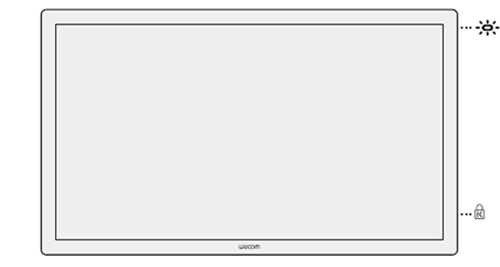
|
|
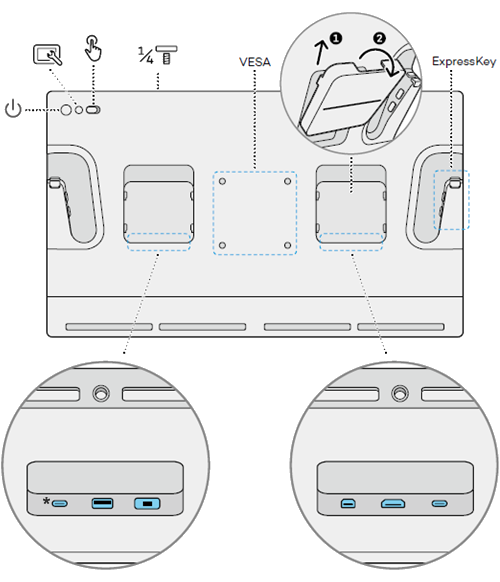 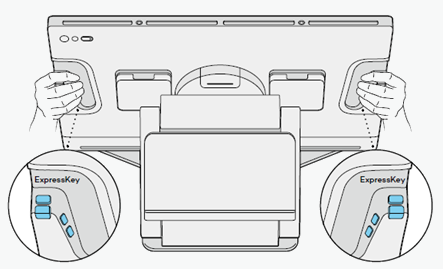
|
|
Descrições dos recursos
| Ilustração | Recurso | Descrição | |||
|---|---|---|---|---|---|
| LED de status | Esta luz indica o estado de energia do seu Cintiq Pro e se há uma caneta em contato com ele. A luz fica:
|
||||
| Slot de trava de segurança Kensington | O slot de trava de segurança Kensington pode ser usado para conectar um cabo de travamento para fixar o monitor interativo em um local específico, como sua mesa. | ||||
| Botão liga/desliga | Pressione o botão liga/desliga para ligar e desligar o dispositivo. | ||||
| Botão de exibição integrado | Você pode usar os controles de exibição integrados do Cintiq Pro para ajustar diversas configurações de exibição.
Importante: As configurações de exibição do Cintiq Pro são otimizadas imediatamente. Personalizar essas configurações de exibição integradas é um recurso avançado. |
||||
| Entrada por toque | Um controle deslizante liga/desliga ajuda você a ativar ou desativar rapidamente os recursos de toque. | ||||
| Acessório | Use o acessório para conectar a bandeja da Pro Pen 3, que pode ser fixada em qualquer lado ou na parte superior do monitor interativo para armazenar a caneta quando ela não estiver em uso. A bandeja Pro Pen 3 contém armazenamento extra para pontas de caneta. | ||||
| VESA | Utilize os furos de suporte VESA de 100mm x 100mm para fixar o suporte Wacom Cintiq Pro 27 (disponível na Wacom eStore) ou um suporte ou braço opcional de terceiros para controle adicional sobre o ângulo e a posição do Cintiq Pro. | ||||
| Tecla ExpressKey | Use as oito teclas ExpressKey personalizáveis para ativar ações para economia de tempo. | ||||
| Modo USB-C DisplayPort™ Alt | Use esta porta para conectar ao seu computador se ele tiver um DisplayPort USB-C compatível com saída de vídeo.
Dica: Se o seu computador não tiver uma DisplayPort USB-C que suporte saída gráfica, você poderá usar essa porta para conectar um mouse ou teclado.
|
||||
| Porta USB-A | Use esta porta para conectar um teclado, mouse, etc. | ||||
| Conexão de energia | Use esta porta para conectar o adaptador de energia ao Cintiq Pro. | ||||
| Mini DisplayPort | Use esta porta se o seu computador não tiver uma porta USB-C que suporte saída de vídeo, mas tenha DisplayPort. | ||||
| Porta HDMI: | Use esta porta se o seu computador não tiver uma porta USB-C que suporte saída de vídeo, mas tiver uma porta HDMI. | ||||
| Porta USB-C | Use esta porta se a porta USB-C do seu computador não suportar saída de vídeo e o seu computador tiver uma porta DisplayPort ou HDMI. | ||||
| | Não compartilhe minhas informações | | Cookies | | Condições de uso | | Política de Privacidade |